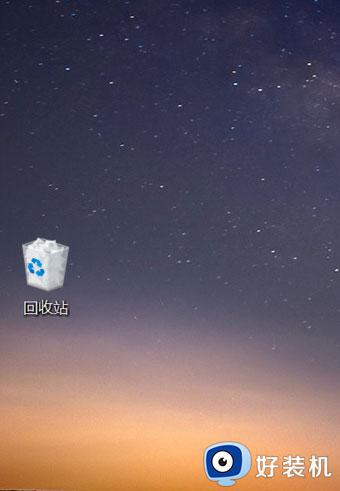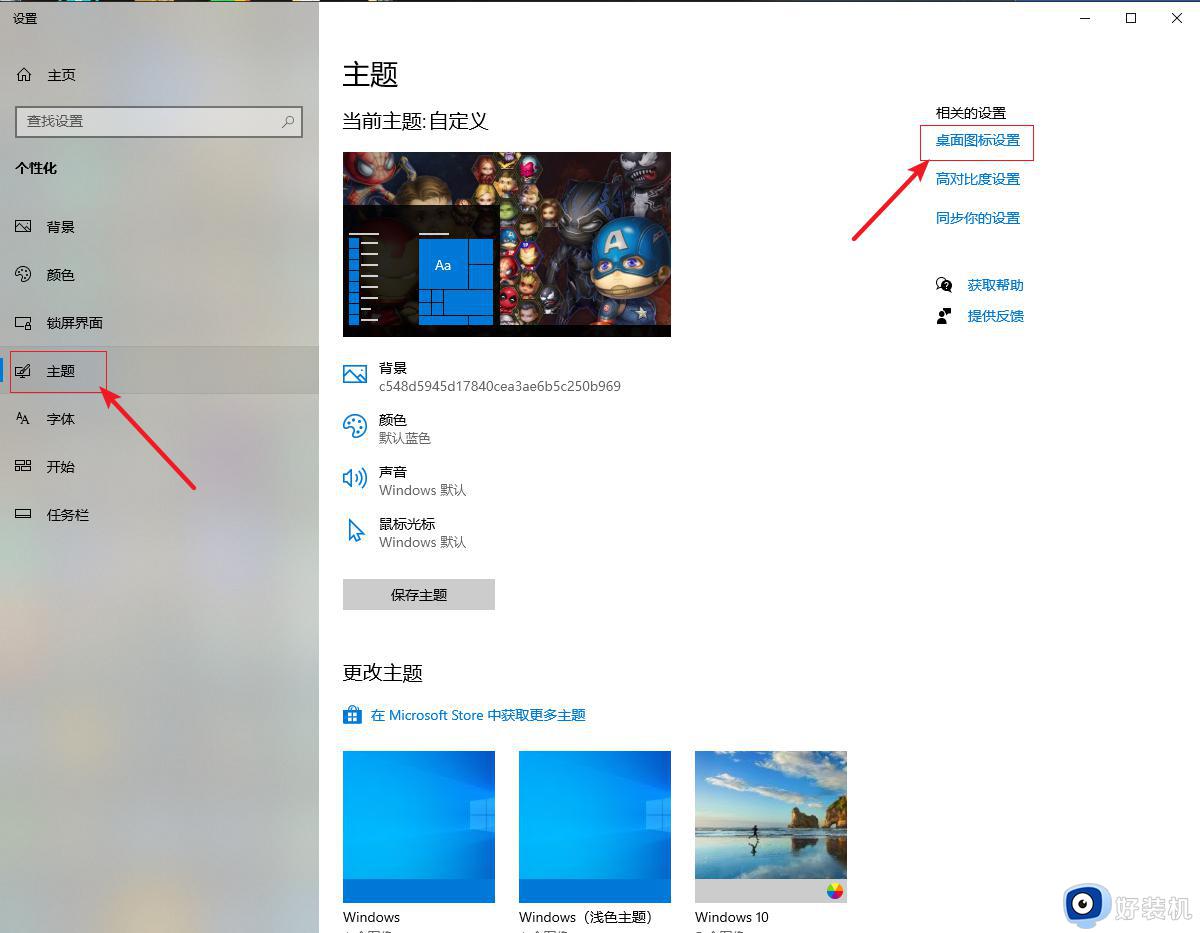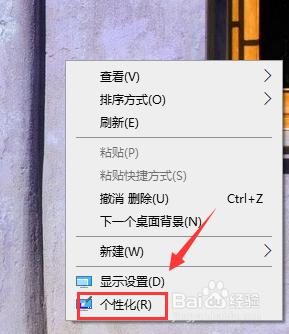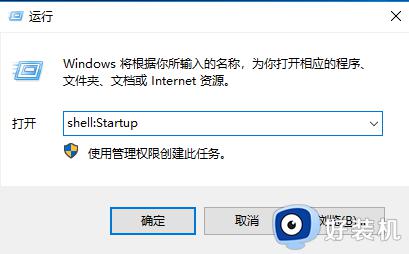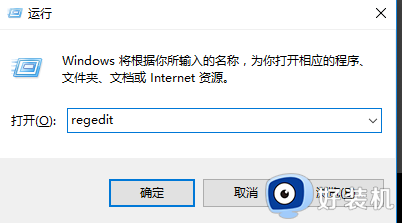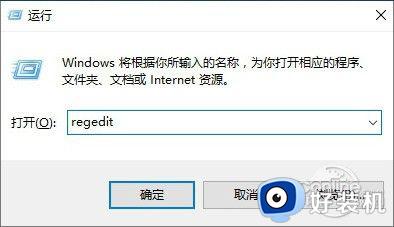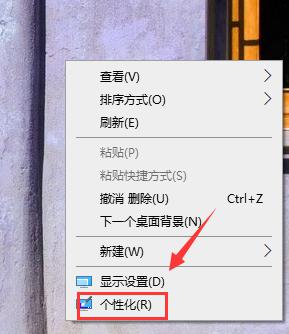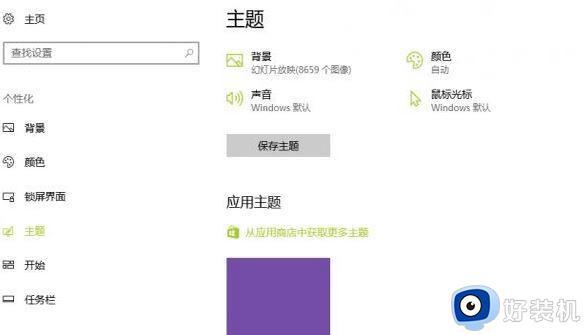win10 只剩下 我的电脑 回收站怎么恢复 win10电脑就剩我的电脑和回收站的解决步骤
时间:2021-11-13 11:54:00作者:huige
有很多用户在升级到win10系统之后,发现桌面只剩下我的电脑和回收站图标,很多人都不大习惯,那么要怎么添加和调出其他常用图标到桌面上呢?方法也不会难,接下来不妨跟着小编一起来学习一下win10电脑就剩我的电脑和回收站的解决步骤。
推荐:win10极限精简版64位下载
具体方法如下:
1、鼠标右键单击桌面空白处,选择“个性化”:
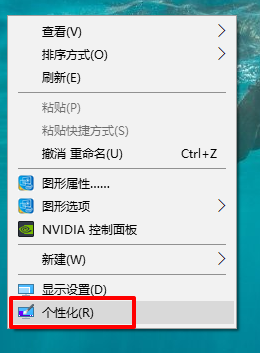
2、在左边选择“主题”,右边点击“桌面图标设置”:
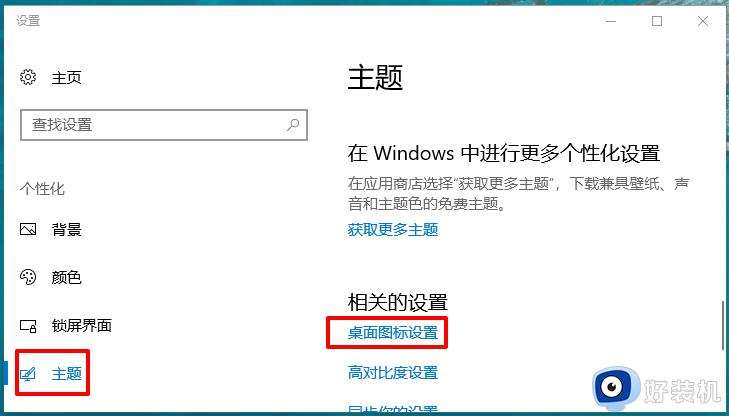
3、勾选需要显示在桌面上的图标,之后点击下面的“确定”即可。
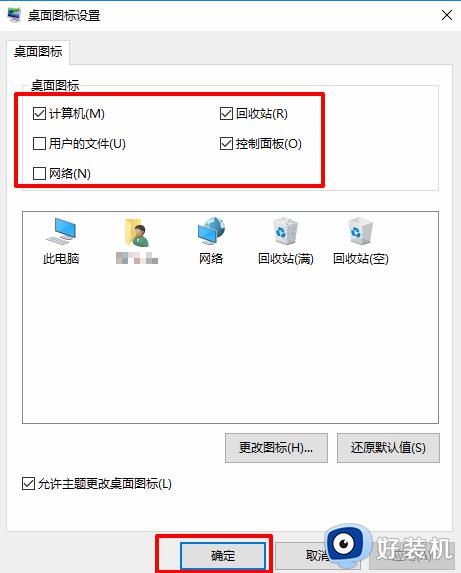
一般新安装软件程序,都会提示是否在桌面显示图标, 如果没有,可以按下面的方法将图标显示到桌面上。
1、鼠标点击任务栏最左边的菜单:
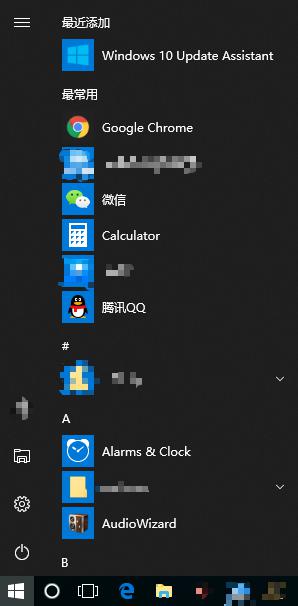
2、在菜单栏中找到需要显示到桌面的应用,右键点击,选择“更多”--“打开文件位置”(以下以微信为例):
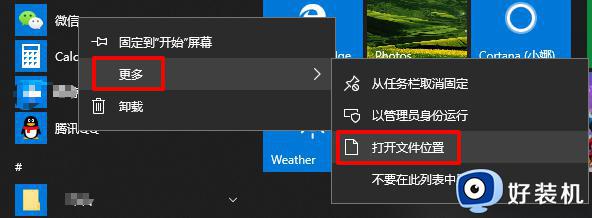
3、在打开的文件夹中找到程序的图标快捷键,右键点击图标,选择发送到--桌面快捷方式:
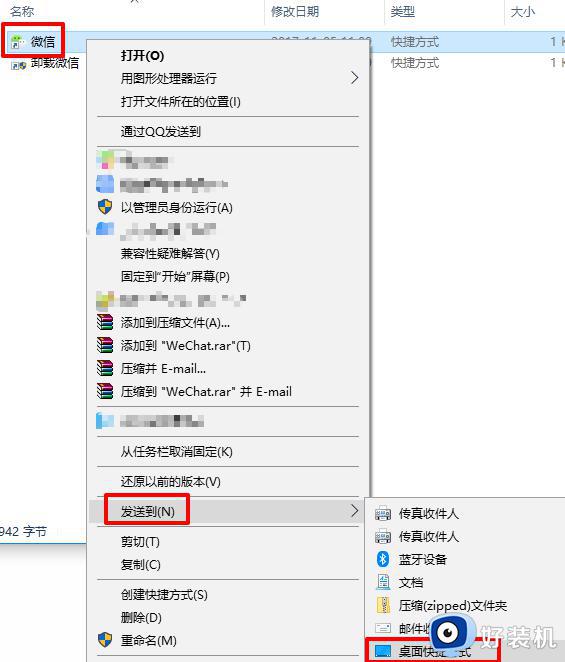
这样图标就会显示到桌面了:
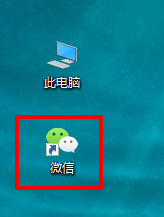
上述给大家讲解的就是win10 只剩下 我的电脑 回收站的详细恢复方法,按照上面的方法操作之后,就可以添加自己想要添加的图标了。